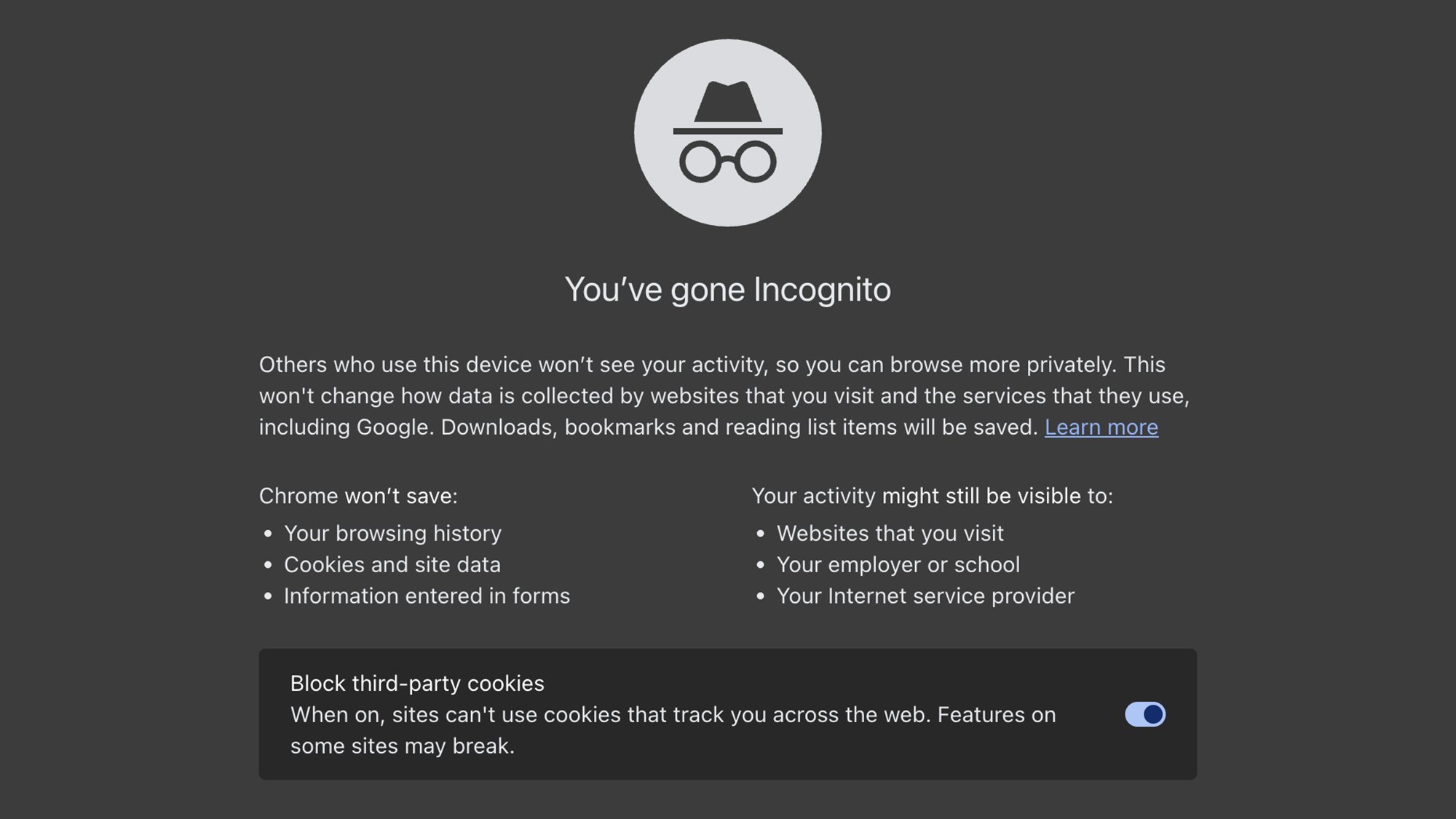Вы, несомненно, знаете о режиме инкогнито вашего браузера: особом состоянии браузера, при котором программное обеспечение не отслеживает ваши действия так подробно. Большинство из нас будут использовать наши браузеры в обычном режиме большую часть времени и переключаться в режим инкогнито, когда это необходимо – возможно, когда нам нужно найти что-то, что мы не хотим, чтобы оно оставалось в записи и было включено в нашу историю посещений.
Однако вы также можете с самого начала запустить браузер в режиме инкогнито как на настольном компьютере, так и на мобильном устройстве. Это означает, что вы оставляете за собой меньше цифрового следа и, возможно, вам больше подойдет способ работы по умолчанию.
Как работает режим инкогнито
Каждый раз, когда вы используете режим инкогнито (или приватный режим), вам необходимо знать, что отслеживается, а что нет, когда дело касается вашей онлайн-активности. Проще говоря, ваш браузер в режиме инкогнито не будет регистрировать посещенные вами сайты или поисковые запросы, которые вы выполняли. Файлы cookie также не сохраняются — это небольшие файлы данных, которые веб-сайты используют, чтобы запомнить, кто вы (если вы очистите файлы cookie браузера, вам придется снова войти во все свои онлайн-аккаунты).
Итак, если вы закроете вкладку в режиме инкогнито, вы не сможете сделать обычный трюк и вернуть ее снова: ваш браузер уже забыл о ее существовании. Его лучше всего использовать в тех случаях, когда вы не хотите, чтобы поисковые запросы и посещения сайтов снова отображались позже – изучаете ли вы деликатную медицинскую проблему или покупаете секретный подарок-сюрприз для близкого человека.
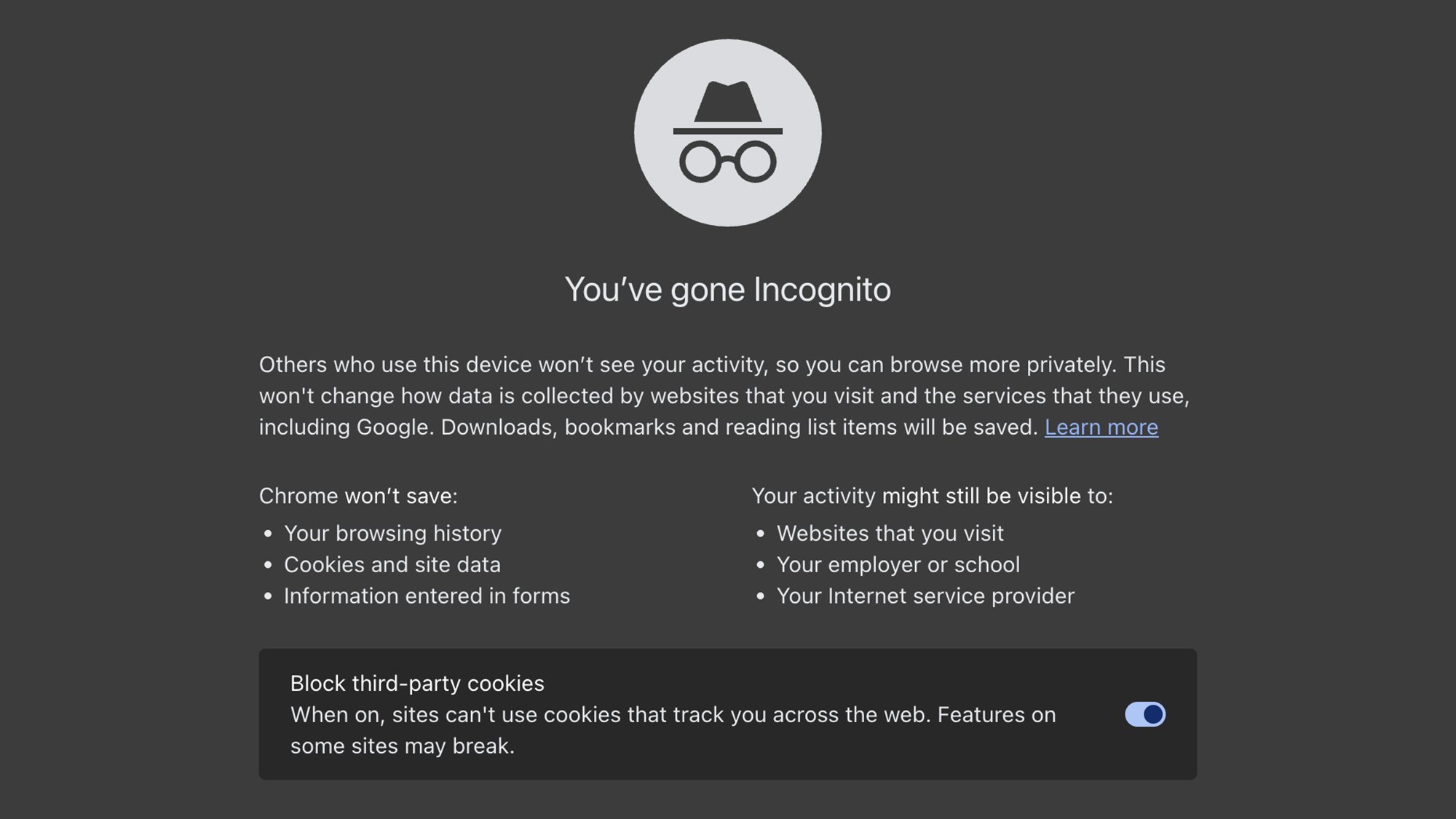 Обратите внимание на информацию, отображаемую при запуске режима инкогнито. Фото: Lifehacker
Обратите внимание на информацию, отображаемую при запуске режима инкогнито. Фото: Lifehacker
Однако режим инкогнито не мешает вашему интернет-провайдеру видеть, что вы делаете (для этого вам понадобится VPN). Если вы на работе, ваш работодатель по-прежнему может видеть сайты, которые вы загружаете. И если вы войдете в систему где угодно — Google, Amazon, Facebook — то ваша активность по-прежнему будет регистрироваться на этих сайтах, как обычно. Это не делает вас полностью анонимным.
Если вы вообще не хотите, чтобы ваши действия в Интернете запоминались, вам необходимо предпринять другие шаги, помимо использования режима инкогнито, например, использовать инструменты, предоставляемые Google, для автоматического удаления данных о том, где вы были и чем занимались. к. Если вы понимаете, как работает режим инкогнито, это полезная опция.
Запуск в режиме инкогнито на рабочем столе
Чтобы запустить Chrome или Edge в режиме инкогнито в Windows , сначала необходимо создать ярлык на рабочем столе – самый простой способ сделать это — перетащить значок приложения из меню «Пуск» на пустую часть рабочего стола. Затем щелкните правой кнопкой мыши только что созданный ярлык и выберите Показать дополнительные параметры и Свойства.
Вы увидите путь к программе браузера. в Целиполе. Все, что вам нужно сделать, это добавить к этому пути текст (так называемый флаг), чтобы браузер запускался в режиме инкогнито. В Chrome добавьте «-incognito» в конце без кавычек, за пределами кавычек, указывающих на реальный файл браузера. В Edge это пробел, а затем «приватный» (без кавычек) в конце пути к файлу в кавычках.
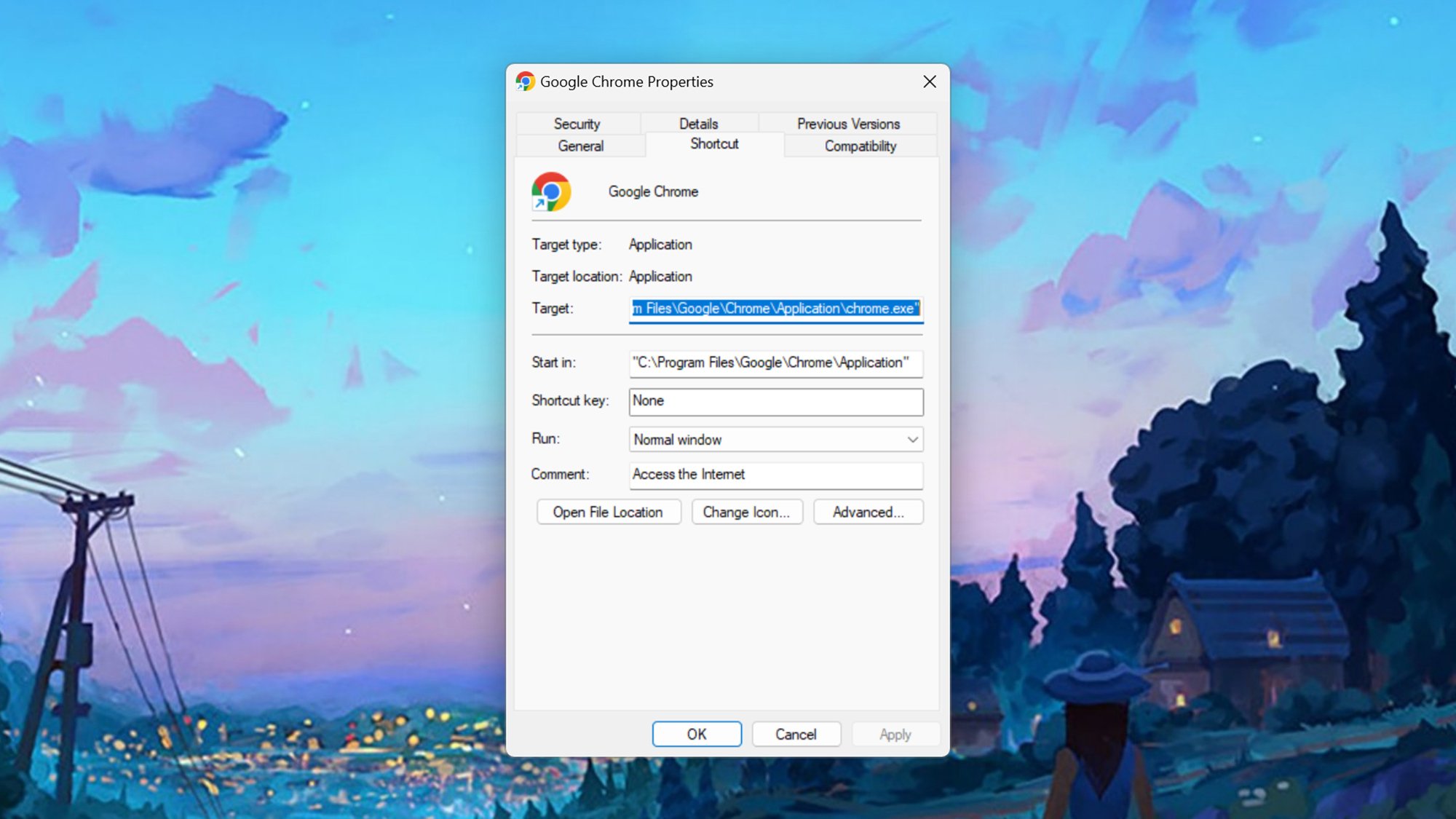 Редактирование свойств ярлыка Google Chrome в Windows. Автор: Lifehacker
Редактирование свойств ярлыка Google Chrome в Windows. Автор: Lifehacker
Firefox делает это немного проще: нажмите три горизонтальные линии (вверху справа), затем Настройки и Конфиденциальность и amp; Безопасность, затем установите флажок Всегда использовать приватный режим просмотра.вариант. Во всех трех браузерах вы также можете щелкнуть правой кнопкой мыши значок браузера на панели задач, чтобы открыть окно в режиме инкогнито, поэтому, если браузер закреплен на панели задач, это еще один способ запустить его в приватном режиме.
В macOS в Safari можно открыть меню Safari, затем нажать Настройки и открыть вкладку Общие, чтобы найти нужную информацию. вариант: убедитесь, что в раскрывающемся меню Safari открывается установлено значение Новое личное окно., и каждый раз при запуске браузера вы в первую очередь будете видеть личное окно.
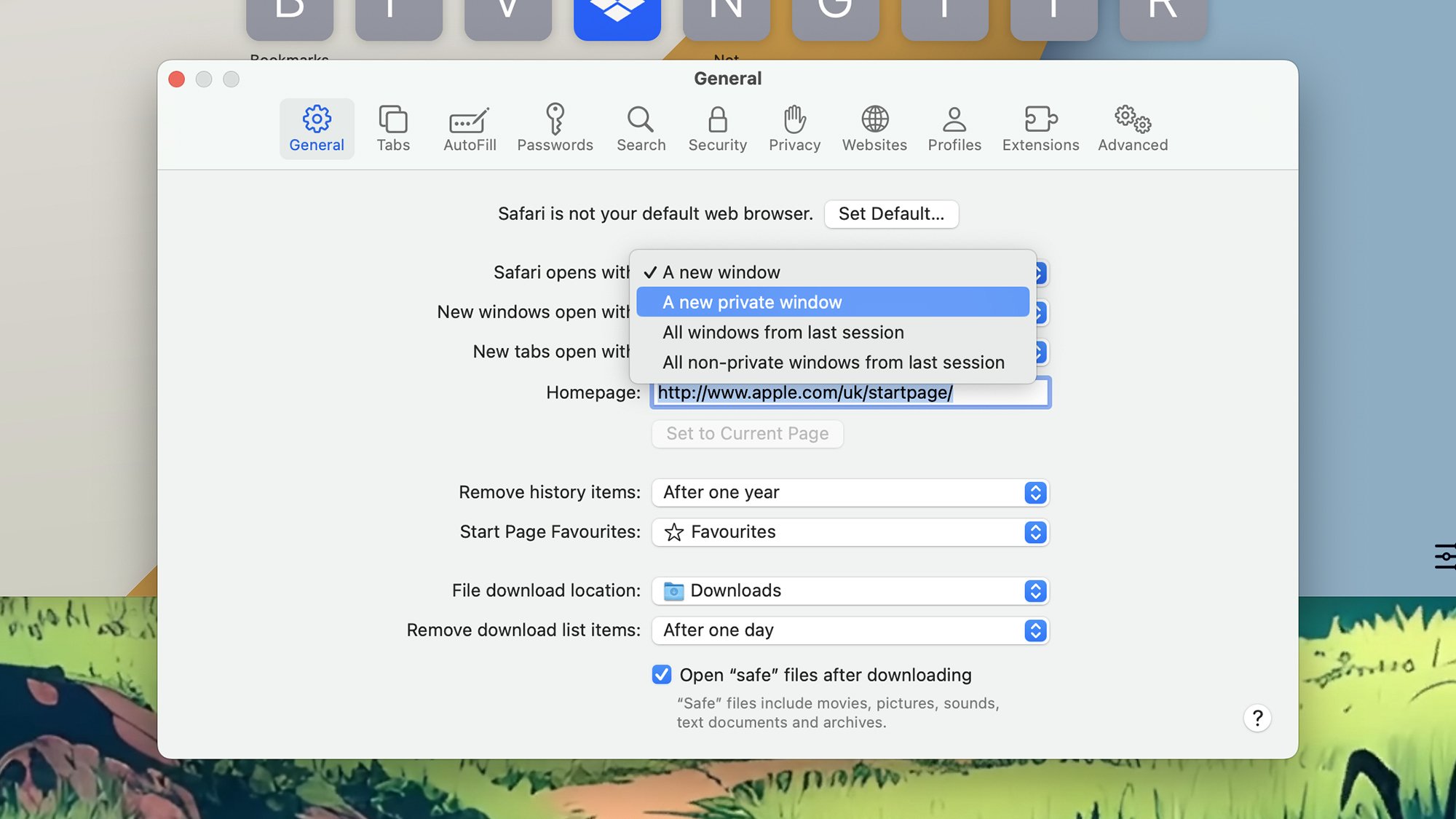 Настройка параметров Safari в macOS. Фото: Lifehacker
Настройка параметров Safari в macOS. Фото: Lifehacker
Для других браузеров на macOS вам необходимо использовать редактор сценариев, который вы найдете в папке Утилиты на панели Приложения в Finder. Выберите Новый документ, и вам нужно будет ввести определенную строку текста: для Chrome это «сделать сценарий оболочки «open -a /Applications/Google\ Chrome.app —args —incognito»». , а для Edge это «сделать сценарий оболочки «open -a /Applications/Microsoft\ Edge.app -n —args —inprivate»» (в Firefox вы можете использовать уже упомянутую настройку).
Выберите Файл и Сохранить., дайте новому файлу имя с расширением «.app» и убедитесь, что в качестве Формат файла выбрано Приложение. Этот новый ярлык браузера отображается на панели Приложения, откуда вы можете поместить его в док-станцию, перетащить на рабочий стол или разместить в любом другом месте.
Запуск в режиме инкогнито на мобильном устройстве
Если вы хотите запустить выбранное вами браузерное приложение в режиме инкогнито на своем телефоне или планшете, секрет заключается в длительном нажатии. На Android большинство браузеров, включая Chrome, Edge и Firefox, отображают какую-либо опцию для запуска вкладки в режиме инкогнито, если вы нажмете и удерживаете их значок на главном экране или в панели приложений.
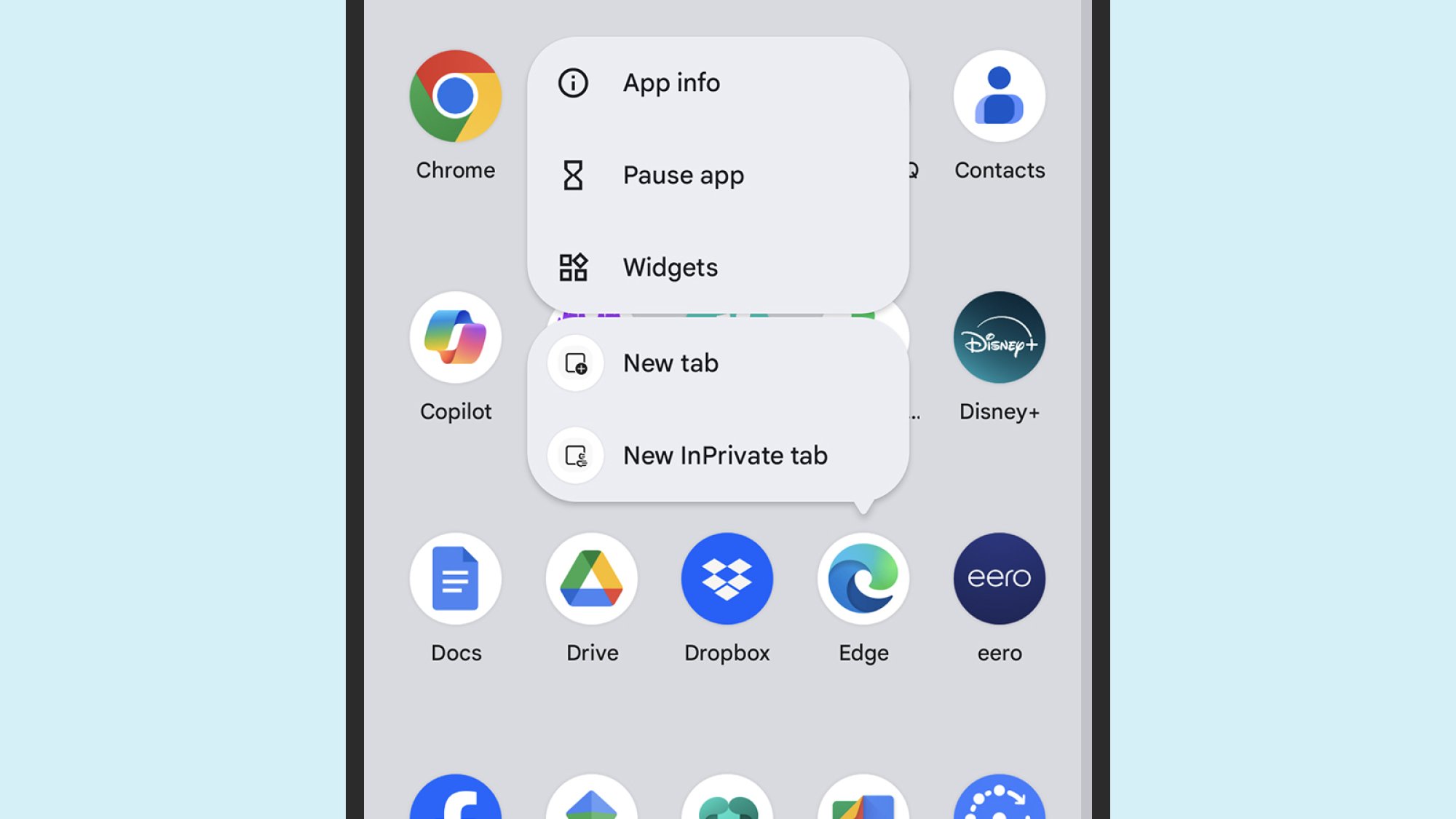 Запуск Microsoft Edge на Android. Кредит : Lifehacker
Запуск Microsoft Edge на Android. Кредит : Lifehacker
Те из вас, кто пользуется устройством iPhone или iPad, также увидят опцию режима инкогнито при длительном нажатии на значки большинства браузеров на главных экранах или в библиотеке приложений, включая Safari, Edge, и Фаерфокс. В Google Chrome эта опция на самом деле называется Поиск в режиме инкогнито, но при этом открывается обычное окно в режиме инкогнито – вы можете запустить поиск, но также можете просто ввести URL-адрес веб-сайта или сделать все, что вам нужно.
lifehacker.com